-

-
การลงทะเบียน NordVPN / การสมัคร / การตั้งค่า
ในบทความข้างต้น เราอธิบายวิธีเริ่มต้นใช้งาน NordVPN
ในบทความนี้
- ขั้นตอนการตั้งค่า NordVPN บน macOS
- วิธีดาวน์โหลดและใช้งานแอป NordVPN บน macOS
จะอธิบายด้วยภาพประกอบ ให้เข้าใจได้ง่าย
【Mac】วิธีตั้งค่า NordVPN
ในการเริ่มต้นตั้งค่า NordVPN บน Mac ต้องเปิดหน้าจอการตั้งค่า NordVPN ก่อน
เข้าเว็บไซด์
NordVPN Official Website
ขั้นตอน 1.เข้าสู่บัญชี NordVPN
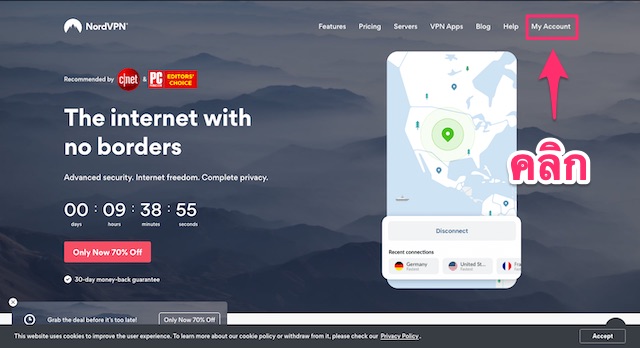
เข้าถึง
NordVPN Official Website
และเข้าสู่บัญชีของฉัน
คลิก「บัญชีของฉัน」มุมบนขวาหน้าจอ
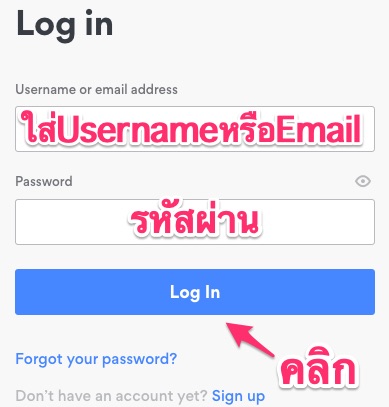
- กรอก「Username」หรือ「Email」
- กรอก「Password」
- คลิก「Log in」
ทำการเข้าสู่ระบบให้เสร็จสมบูรณ์
ขั้นตอน 2.ดาวน์โหลดและติดตั้งแอปบน Mac
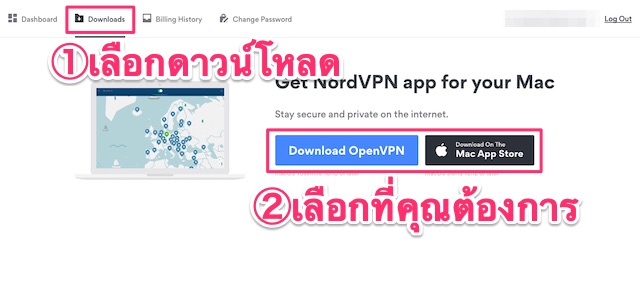
- เลือก「Downloads」
- คลิก「Downloads OpenVPN」หรือ「Downloads on The Mac App Store」
ดาวน์โหลดและติดตั้งแอป NordVPN บน Mac ของคุณ
คุณสามารถดาวน์โหลดแอป NordVPN ทั้ง 2 ประเภทบน Mac ของคุณ (คุณสามารถดาวน์โหลดได้ทั้งคู่)
ความแตกต่างของแต่ละแอปคือ ความแตกต่างระหว่างโปรโตคอล OpenVPN และ IKEv2 (กฎการสื่อสาร)
*IKEv2 เพิ่มความปลอดภัยในการสื่อสารด้วยการเข้ารหัสที่เข้มงวดยิ่งขึ้น*
ครั้งนี้เราคลิก「Downloads on The Mac App Store」เพื่อดาวน์โหลดแอป
ขั้นตอน 3.ลงชื่อเข้าใช้และตั้งค่าแอป
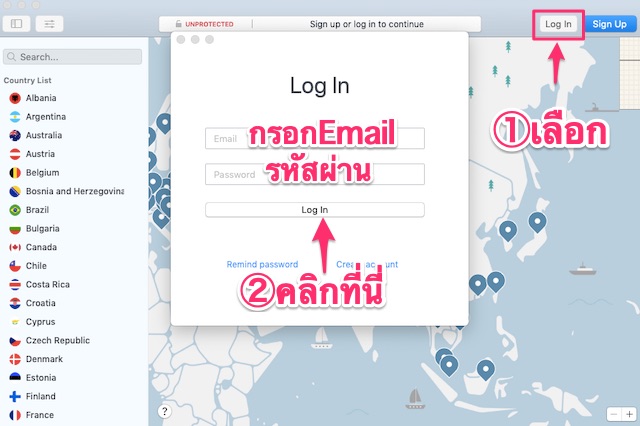
เริ่มกันเลยเมื่อคุณสามารถติดตั้งแอปได้
- คลิก「Log In」
- ป้อน「Email」และ「Password」แล้วคลิก「Log In」
หากหน้าจอปรากฏคำถาม「NordVPN IKE」 ต้องการให้เพิ่มการกำหนดค่า VPN ปรากฏขึ้นให้คลิก「อนุญาต」
หน้าจอปรากฏคำถาม「Neagent พยายามเข้าถึงกุญแจ NordVPN」ในพวงกุญแจ
ป้อนรหัสผ่านสำหรับเข้าสู่ระบบ Mac แล้วคลิก「อนุญาต」หรือ「อนุญาตเสมอ」
หากการป้อนรหัสผ่านทุกครั้งลำบากให้เลือก「อนุญาตเสมอ」
การตั้งค่าแอปพลิเคชันเสร็จสมบูรณ์
【Mac】 วิธีใช้แอป NordVPN
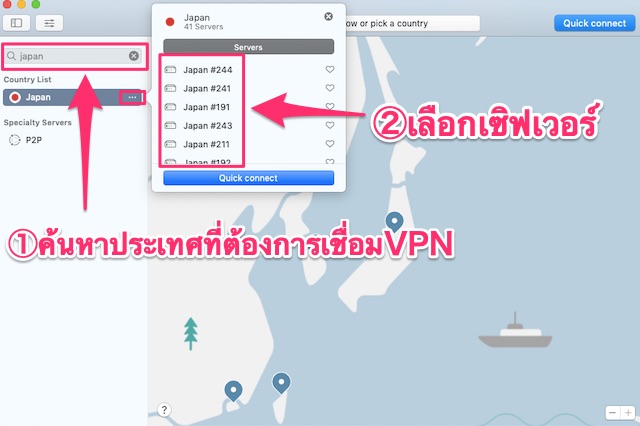
- ค้นหาประเทศที่ต้องการเชื่อมต่อกับ VPN จากหน้าต่างค้นหา
- เลือก「...」ทางด้านขวาของชื่อประเทศและเลือกเซิร์ฟเวอร์ที่ต้องการเชื่อมต่อ
คุณสามารถย้ายแผนที่และเลือกประเทศที่คุณต้องการเชื่อมต่อกับ VPN
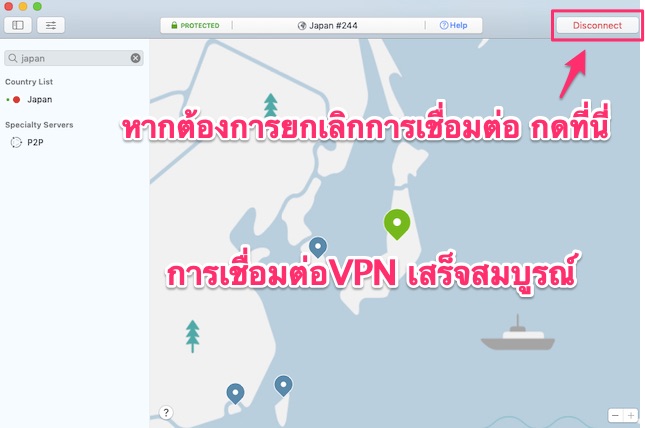
หากหน้าจอเปลี่ยนแปลงด้วยวิธีนี้ การเชื่อมต่อ VPN ก็จะสำเร็จ
หากต้องการยกเลิกการเชื่อมต่อ VPN ให้คลิก「Disconnect」


